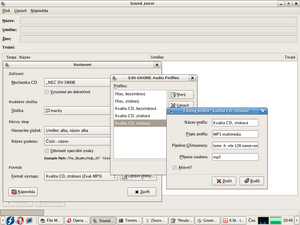Toto je starší verze dokumentu!
Ripování DVD a hudebních CD
Kopírovat je možné pouze DVD/CD pro vlastní potřebu, jestliže jste právoplatným majitelem tohoto CD. V opačném případě porušujete zákon.
Ripování DVD
Ripování hudebních CD
Nejznámějším formátem pro komprimaci zvuku je MP3, který se stal průmyslovým standardem pro nejrůznější multimediální zařízení. Ve světě Linuxu je nicméně také velice populárním formátem Ogg Vorbis. Tento formát se vyznačuje tím, že se narozdíl od MP3 jedná o otevřený formát 1) a jeho soubory jsou při srovnatelné kvalitě o cca 40% menší.
Kopírování a ripování hudebních CD pomocí příkazové řádky
Kopírování hudebních CD
Předpokládejme, že CD/DVD-ROM mechanika je /dev/cdrom. Nejprve vytvořte adresář, ve kterém budete pracovat.
mkdir CopyCD cd CopyCD
V dalším kroku stáhněte informace o CD buď přímo ze samotného CD (jedná-li se o tzv. Text-CD) nebo ze serveru freedb.org a extrahujte všechny zvukové stopy do formátu .wav.
cdda2wav dev=/dev/cdrom -vall cddb=0 -B -Owav
Jestliže chcete extrahovat například pouze 1 až 3 zvukovou stopu, modifikoval by se výše uvedený příkaz do následujícího tvaru
cdda2wav dev=/dev/cdrom -vall cddb=0 -B -t 1+3 -Owav
Výsledkem budou soubory v pracovním adresáři pojmenované audio_xx.wav, kde xx představuje pořadové číslo zvukové stopy, soubory typu .inf obsahující informace o jednotlivých zvukových stopách a soubory audio.cddb a audio.cdindex.
Samotné hudební CD pak vypálíte pomocí příkazu
cdrecord -eject -v dev=/dev/cdrom speed=16 -dao -useinfo -text *.wav
Ripování hudebních CD
- Přečtěte si kapitolu Instalace multimediálních kodeků.
- Přečtěte si kapitolu Kopírování hudebních CD.
Postupujte podle návodu uvedeného v kapitole Kopírování hudebních CD až do okamžiku před vypálením hudebního CD. Výsledkem by měly být soubory .wav v pracovním adresáři CopyCD.
Pro převod souborů .wav na formát MP3 použijeme enkodér lame. Jestliže chcete převést soubor audio_xx.mp3 na MP3 a chcete, aby se výsledný soubor jmenoval jmeno_skladby.mp3 a měl konstantní datový tok 192 kbps, zadejte do příkazové řádky
lame -h -b 192 audio_xx.wav jmeno_skladby.mp3
Jestliže naopak chcete, aby datový tok byl proměnlivý s průměrnou hodnotou 128 kbps, zadejte
lame -h -vbr 128 audio_xx.wav jmeno_skladby.mp3
Všechny soubory .wav je možné najednou překonvertovat pomocí
lame -h -b 192 *.wav
V tomto případě se budou výsledné soubory MP3 jmenovat stejně, jako původní soubory .wav.
Převod souboru .wav do formátu Ogg Vorbis je velice jednoduchý.
oggenc -q 9 audio_xx.wav jmeno_skladby.ogg
Parametr -q nastavuje kvalitu enkódování. Povolené jsou hodnoty od 1 do 10 (čím vyšší hodnota, tím vyšší kvalita výsledného souboru). Jestliže chceme převést celé CD najednou, stačí použít syntaxi
oggenc -q 9 *.wav
Opět jako v případě MP3 bude platit, že výsledné soubory .ogg se budou jmenovat stejně jako jejich .wav protějšky.
Ripování hudebních CD pomocí grafických aplikací
Juicer
- Přečtěte si kapitolu Obecné poznámky.
- Přečtěte si kapitolu Přidání repozitáře.
- Přečtěte si kapitolu Instalace multimediálních kodeků.
Juicer je grafická aplikace, která se používá pro převod hudebních CD na soubory typu Ogg Vorbis nebo MP3. Aplikaci Juicer lze nainstalovat pomocí
yum -y install sound-juicer
Juicer spustíte přes nabídku Aplikace → Zvuk a video → Exkraktor zvukových CD Sound Juicer.
Standardním formátem pro enkódování je Ogg Vorbis. Podporu MP3 je nutné ručně přidat.
Vyberte nabídku Upravit → Nastavení. V okně Nastavení klikněte na Upravit profily…. Dále pokračujte tlačítkem Nový a zadejte název nového profilu Kvalita CD, ztrátová. V okně, které se objeví, vyplňte políčko Popis profilu jako MP3 multimédia. Do políčka Pipeline GStreameru doplňte
lame -h -vbr 128 name=enc
a do políčka Přípona souboru zadejte mp3. Dále zaškrtněte políčko Aktivní a potvrďte tlačítkem Budiž. Restartujte Juicer a opět vyberte nabídku Upravit → Nastavení. V roletkovém menu Formát výstupu: vyberte nově vytvořený profil. Tento profil nyní bude výchozím profilem pro extrahování hudebních CD.
V případě, že bude chtít namísto MP3 používat jako výchozí formát Ogg Vorbis, nastavte menu na položku Kvalita CD, zrátová (Ogg multimédia).